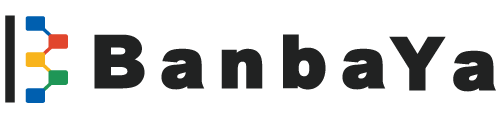BanbaYa備忘録 【フォトショップ】写真やイラストをレトロなハーフトーン風に加工する方法
参照元 PhotoshopVIP
【フォトショップ】写真やイラストをレトロなハーフトーン風に加工する方法
参照URL https://photoshopvip.net/129308
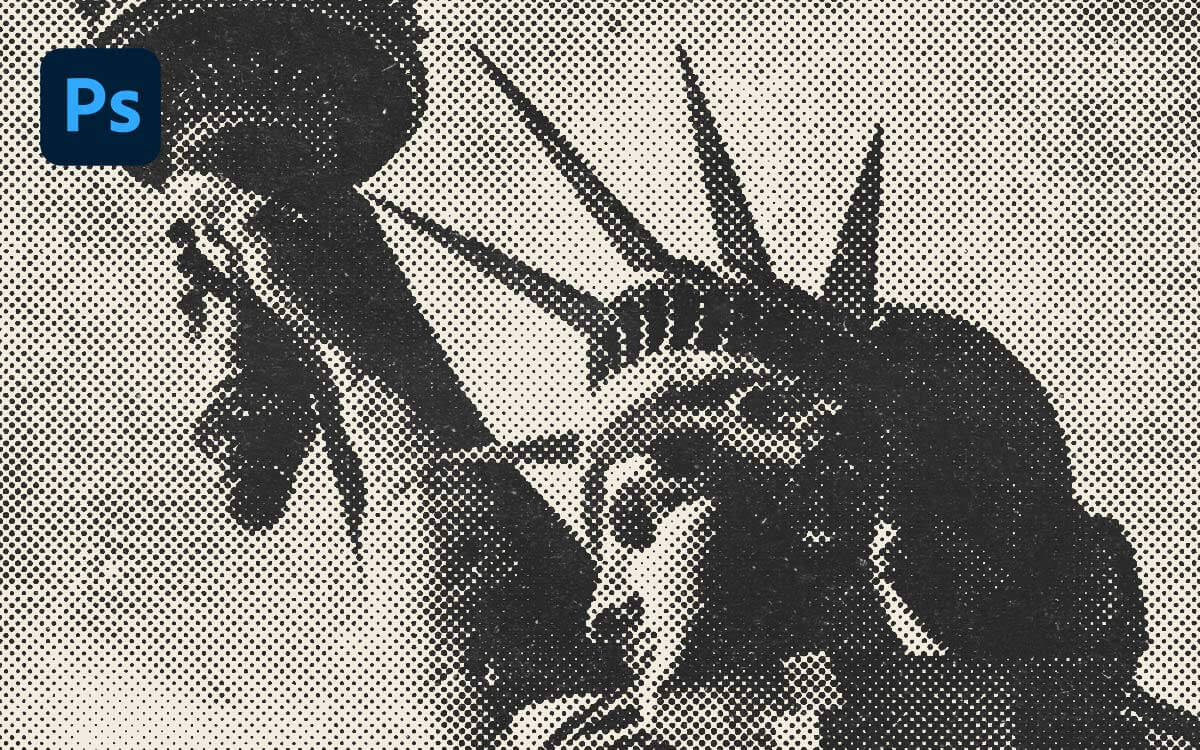
この記事では、フォトショップでワンランク上のハーフトーン画像をつくる方法をご紹介します。
まるで印刷されたコミック漫画のようなハーフトーンスクリーン効果に、テクスチャの質感を加えることで、よりリアルなヴィンテージ感を演出できるテクニックです。
ハーフトーンのサイズを自由に調整、編集できるだけでなく、一度作成してしまえばドラッグ&ドロップであらゆる写真や画像に対応できます。
デザインの完成予定
できあがりがこちら。調整レイヤーを組み合わせるだけのシンプルなテクニックで、はじめてのひとにもオススメ。作業時間は3分ほど。

今回利用した写真はこちらよりダウンロードできます。

フォトショップで開いた状態。写真サイズは2500x2200px、72ppi。

調整レイヤーを順番に適用
新規調整レイヤーを順番に適用していきましょう。まずは「色相・彩度」調整レイヤー。プロパティパネルより「彩度: -100」とし、写真をモノクロに。
参照元サイトよりあらかじめダウンロードしておいたテクスチャ Pattern 128 をフォトショップで開き、メインメニューより「編集」>「パターンを定義」をクリックし、パターン名「グランジオーバーレイ」とし保存します。

「パターン」調整レイヤーを追加したら、先ほど保存したパターンを選択。レイヤーの描画モードを「オーバーレイ」とします。レイヤーマスクは不要のため削除し、レイヤーパネルをすっきり整理しておきましょう。
他のエフェクトが適用されているか確認しやすいように、レイヤーを非表示にしておきます。
ふたたびダウンロードしておいたパターン Pattern 129 をフォトショップで開き、メインメニューより「編集」>「パターンを定義」で、お好みの名前「ハーフトーンドット」で保存。

もうひとつ「パターン」調整レイヤーを作成し、「ハーフトーンドット」を指定。レイヤーの描画モードを「ハードミックス」とし、「塗り: 90%」とします。こうすることでドットのザラつきが軽減されます。
パターンで作成しているため、比率サイズを変更することでドットの大きさを手軽に変更できます。。
元のオリジナル写真レイヤーを右クリック>「スマートオブジェクトに変換」。メインメニューより「フィルタ」>「ぼかし」>「ぼかし(ガウス)」を選択し、「半径: 2px」で適用します。
こうすることで、被写体のエッジをやや丸くし、よりリアルで自然な仕上がりを演出できます。
先ほど非表示にしておいたグランジレイヤーの目アイコンをクリックし、ふたたび表示します。ハーフトーンドットにザラッとした質感が追加され、印刷したような風合いとなります。
配色は「グラデーションマップ」調整レイヤーで
「グラデーションマップ」調整レイヤーを追加したら、ダウンロードしておいたグラデーションプリセット(.GRD)を読み込み、お好みのグラデーションを選びましょう。
ここでは古い新聞紙にプリントされたようなグラデーションを選択。

参照元リンクよりダウンロードしたパターン Pattern 124をフォトショップで開いたら、メインメニューより「編集」>「パターンを定義」。「紙スクリーン」とパターン名を決めました。

再び調整レイヤーより「パターン」を選択し、保存した「紙スクリーン」を読み込みます。レイヤーの描画モードを「スクリーン」としたら完成です。
完成がこちら

ここまで作成した5つの調整レイヤーをすべて選択したら、まとめてグループ化します。あとはこの作成したフォルダを他のカンバスに移動するだけで、瞬時にハーフトーン加工を作成できます。
写真だけでなく、今回試した浮世絵などのイラストにも対応できるテクニック。比率サイズを変更し、ハーフトーンのドットの大きさも調整してみましょう。
特に難しい設定もなく、手順通りに進めていくことで写真にナチュラルなハーフトーン加工をすることができました。一度作成してしまえば、あとはお好みの画像を放り込むだけのお手軽さも魅力です。
ハーフトーンの他の加工方法や無料デザイン素材も一緒に確認してみてはいかがでしょう。
https://ift.tt/3vtiw6R
参照元リンク : Retro Halftone Effects | Photoshop Tutorial – Texturelabs.org
【フォトショップ】写真やイラストをレトロなハーフトーン風に加工する方法はPhotoshopVIPで公開された投稿です。
@Design
webデザイン,Favorite SITE
https://ift.tt/3znyfr7
June 9, 2021 at 10:01PM